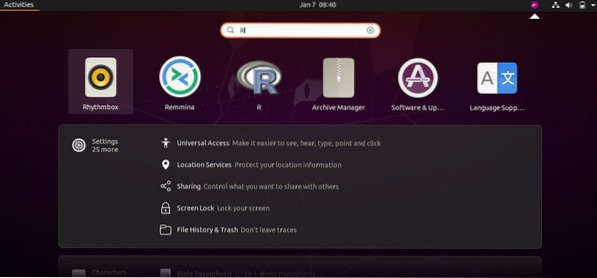Rstudio fornisce un ambiente di sviluppo integrato per gestire il linguaggio di programmazione gratuito "R", disponibile con la licenza di GNU. Rstudio è un ambiente informatico ideale per generare visualizzazioni statistiche dettagliate e, come tale, è utilizzato dagli statistici di tutto il mondo.
RStudio è anche disponibile come programma software e come applicazione server, utilizzato da una varietà di diverse distribuzioni Linux e per Windows e macOS.
Scarica il linguaggio di programmazione R (Prerequisiti)
L'applicazione desktop Rstudio necessita del linguaggio di programmazione R per funzionare su distribuzioni Linux. È necessario scaricare una versione R compatibile con il tuo sistema operativo Linux. Puoi scaricarlo utilizzando un repository software.
1- Scaricare R con il browser web
Se non riesci a ottenere R dal centro software, significa che il repository deve essere aggiornato prima. Puoi semplicemente saltare tutto questo e scaricarlo dal web digitando questo link:
https://cran.studio.come
Nella casella di ricerca del tuo browser web. La loro homepage dovrebbe assomigliare allo screenshot qui sotto:
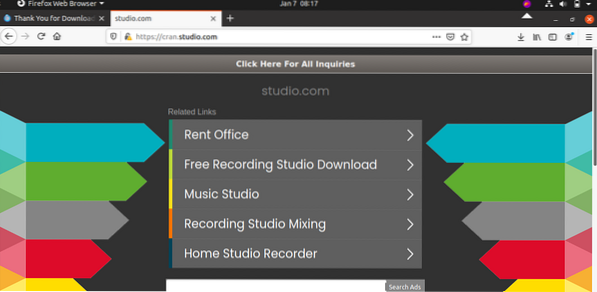
2- Scaricare R dal terminale Linux
Avvia il terminale CLI, digita il comando seguente e premi invio:
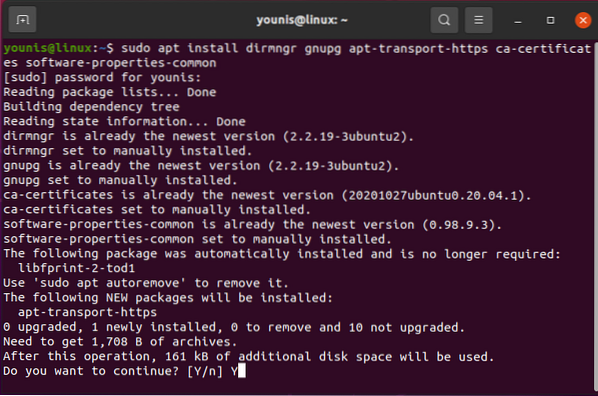
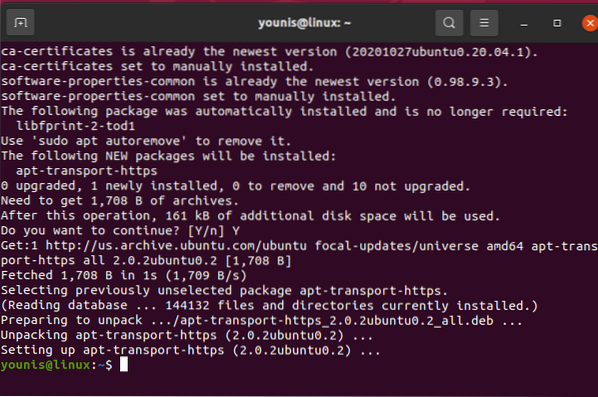
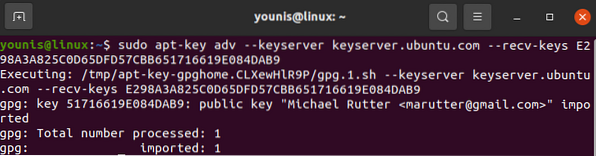
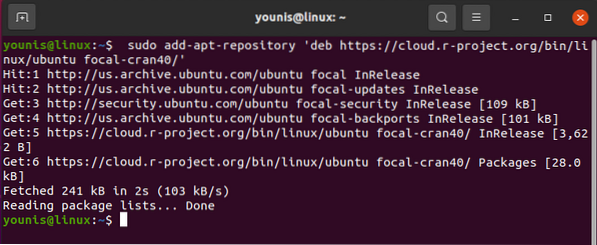
Quindi esegui un aggiornamento con i comandi seguenti:
$ sudo apt-get update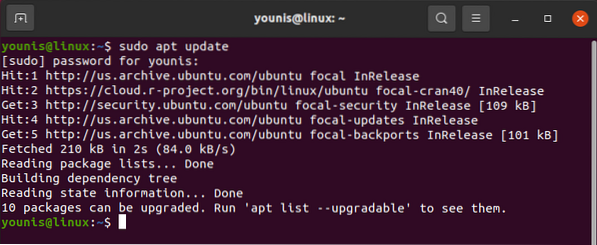
Questo comando recupererà gli aggiornamenti di R e acquisirà tutti i file rilevanti dal repository principale di Ubuntu.
Quindi emettere il seguente comando per installare R:
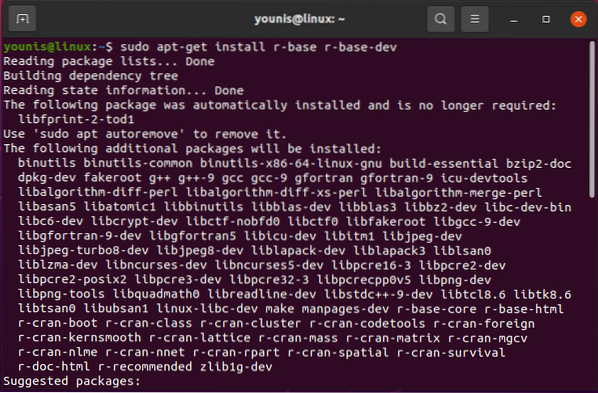
Il comando sopra passa attraverso l'elenco dei pacchetti, rivelando quanto spazio su disco occuperà, quindi chiede conferma. Premi il tasto "Y" sulla tastiera per continuare con l'installazione.
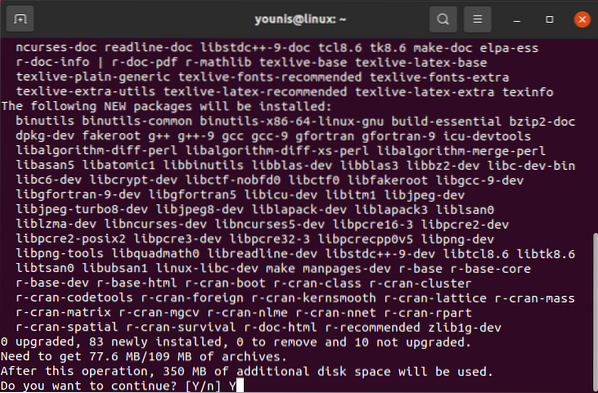
L'output molto probabilmente confermerà l'installazione.
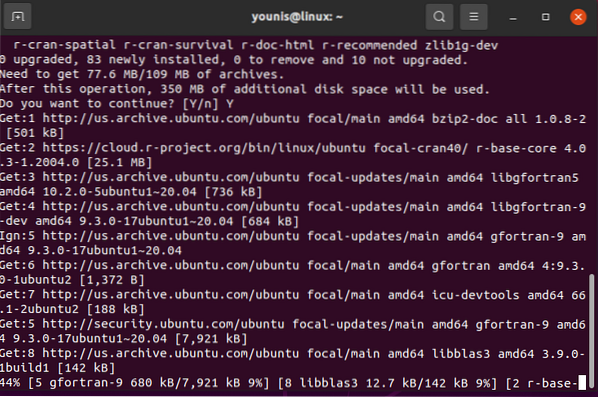
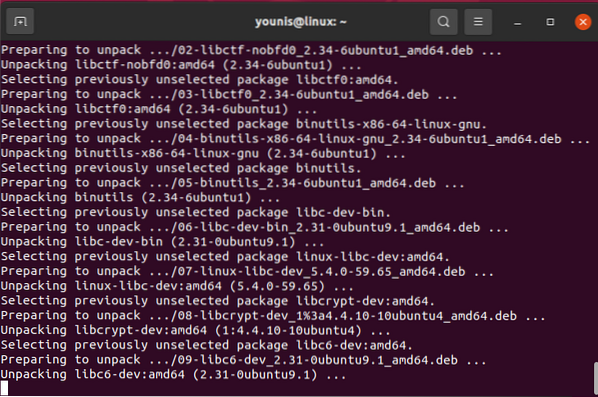
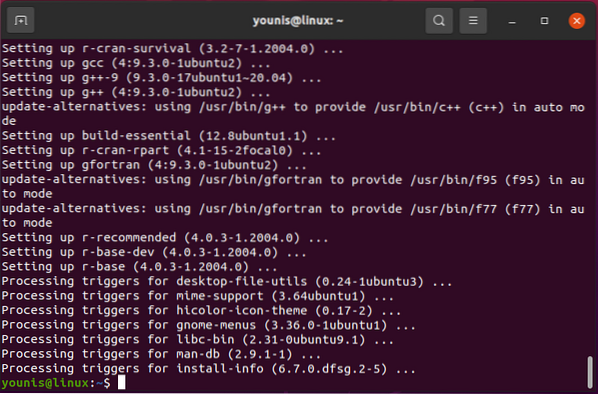
Puoi cercarlo nella casella di ricerca come illustrato di seguito:
Installazione di Rstudio su Ubuntu 20.04 con terminale di comando
Con il linguaggio di programmazione host installato, ora possiamo procedere con l'installazione di Rstudio. Per dimostrare l'installazione, utilizzeremo il terminale della riga di comando.
Accendi il terminale ed emetti quanto segue
$ sudo apt-get install gdebi-core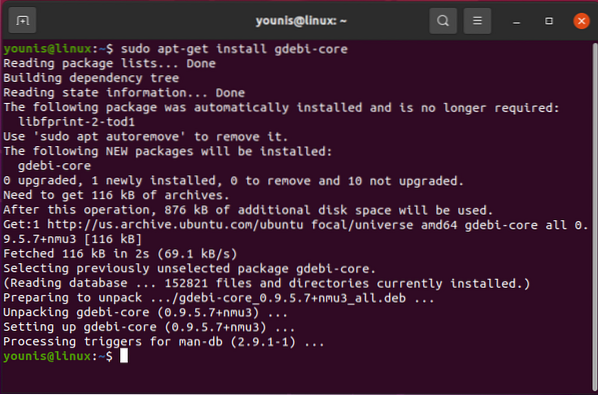
Ti verrà chiesto di inserire la password di root. Una volta inserita la password, l'installazione del pacchetto avrà inizio
$ wget https://download1.studio.org/desktop/bionic/amd64/rstudio-1.3.1093-amd64.deb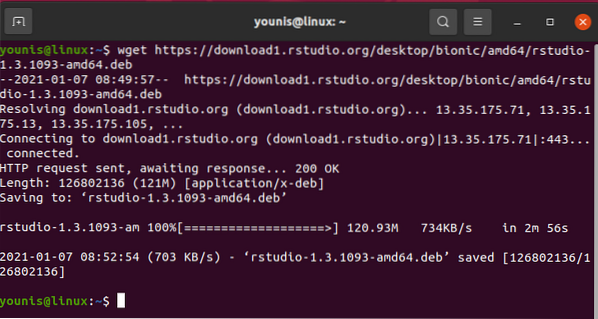
Il pacchetto online di Rstudio è stato ora connesso e viene trasferito sul tuo disco rigido.
Ti verrà chiesto di inserire nuovamente la password di root. Inserisci la password per far leggere e caricare l'elenco dei pacchetti.
L'installazione chiederà il permesso di continuare, premi il tasto y sulla tastiera.
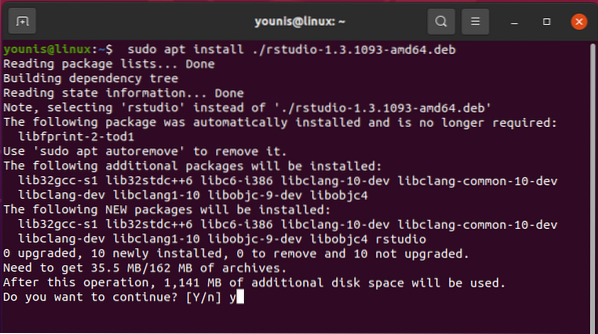
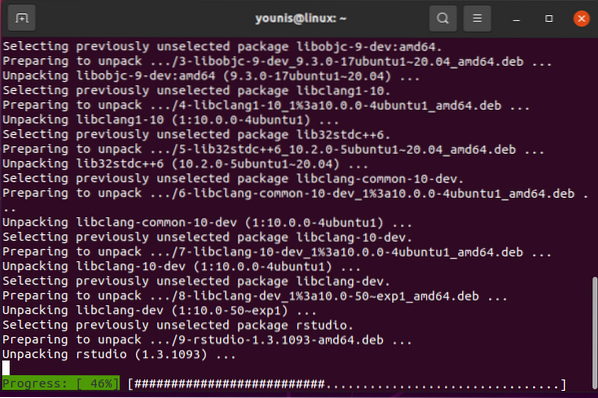
L'output verificherà l'installazione, come mostrato di seguito.
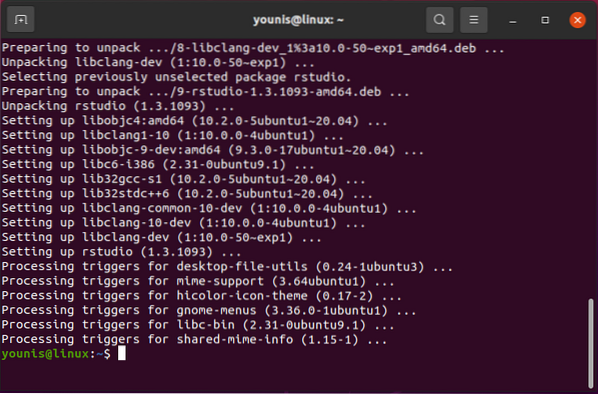
Iniziare con RStudio:
Per avviare RStudio, vai alla casella di ricerca e cerca Rstudio. Lo vedrai all'interno di uno degli elenchi come mostrato di seguito:
Fare clic sull'icona di Rstudio per avviarlo.
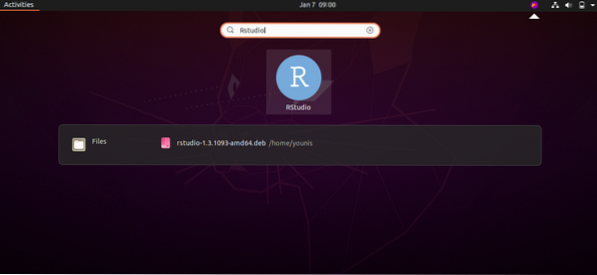
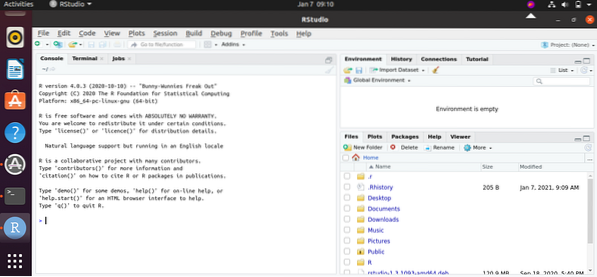
Indagare i set di dati con RStudio
Con Rstudio, puoi visualizzare qualsiasi dato sotto forma di grafici, tabelle e grafici.
Per capire come i dati sono rappresentati visivamente in Rstudio, prendiamo come esempio la popolazione del censimento 2010 campione per ogni codice postale.
Il processo di analisi dei dati può essere vagamente ridotto ai seguenti quattro passaggi:
1-Importa dati grezzi
Puoi importare i dati grezzi direttamente dal web in Rstudio facendolo sistematicamente nella finestra della console con il comando seguente:
$ cpd <- read.csv(url("https://data.lacity.org/api/views/nxs9-385f/rows.csv?accessType=DOWNLOAD")Con il comando eseguito, Rstudio otterrà i dati come file csv dal web, e i contenuti verranno assegnati alla variabile cpd.
Un altro modo per importare dati in Rstudio è scaricare manualmente il set di dati sul disco rigido e quindi aprire i contenuti con la funzione di importazione dei dati di Rstudio.
Vai all'opzione di importazione del set di dati nella scheda Ambiente e seleziona il file del set di dati da caricare. Fare clic su Ok e verrà visualizzata la finestra di dialogo relativa al set di dati. Qui è dove specificherai i parametri, così come i nomi e i decimali. Quando hai finito, fai semplicemente clic su importa e il set di dati verrà aggiunto a Rstudio e una variabile verrà assegnata al suo nome.
Per vedere quali set di dati sono in uso, emettere il comando seguente con la variabile attribuita a un set di dati:
$Visualizza(cpd)2 -Manipolazione dei dati
Ora che hai importato il set di dati, puoi fare molto per trasformare questi dati. I dati vengono manipolati attraverso funzionalità di trasformazione. Supponiamo di voler visitare un determinato array all'interno del set di dati. Se dovessimo andare alla colonna della popolazione totale nel nostro set di dati, inseriremmo il comando seguente:
$ cpd$ Popolazione totaleI dati sono recuperabili anche sotto forma di vettore:
$ cpd[1,3]La funzione subset in Rstudio ci consente di interrogare il dataset. Diciamo che dobbiamo evidenziare le righe dove il rapporto maschi/femmine è positivo. Per selezionare quelle righe, dovresti emettere il seguente comando:
$ a <- subset(cpd , Total Males > Totale femmine)Nel comando sopra, il primo parametro che abbiamo assegnato doveva essere la variabile attribuita al dataset a cui abbiamo applicato la funzione. La condizione booleana è considerata come il secondo parametro. Inoltre, la condizione booleana deve essere valutata per ogni riga. Serve come fattore decisivo per stabilire se una riga deve far parte o meno dell'output.
3 -Utilizzare le funzioni medie sul set di dati
Rstudio ha funzioni specifiche per elaborare le medie sul set di dati:
$ mean(cpd$Total Males) - calcola la media semplice$ median(cpd$Total Females) - fornisce la mediana per una colonna
$ quantile(cpd$Total Population) - fornisce il quantile per una colonna
$ var(cpd$Total maschi) -calcola la varianza per una colonna
$ sd(cpd$Total Femmine) - fornisce la deviazione standard
Per ottenere il report riepilogato sul set di dati, puoi eseguire una di queste funzioni anche sull'intero set di dati.
$ sommario (cpd)4 -Creazione di un grafico per il set di dati
Se lavorerai spesso con Rstudio, troverai il suo strumento di visualizzazione molto ingegnoso. Puoi creare un grafico da qualsiasi set di dati importato con il grafico e altre funzioni di visualizzazione in Rstudio.
Per generare un grafico a dispersione per il set di dati, dovresti emettere il seguente comando:
$ plot(x = s$Totale Maschi, y = s$Totale Femmine, type = 'p')Ora, discutiamo i parametri coinvolti qui. In ogni parametro, s si riferisce al sottoinsieme del set di dati originale e aggiungendo "p", stai indicando che vuoi che l'output venga tracciato.
Puoi anche rappresentare il tuo set di dati sotto forma di istogramma:
$ hist(cpd$Famiglie totali)Allo stesso modo, per ottenere un grafico a barre del set di dati importato:
$ conta <- table(cpd$Total Population)$ barplot(counts, main="Distribuzione totale della popolazione",
$ xlab="Numero di popolazione totale")
Gestione dei dati in serie temporali spaziate in modo non uniforme
Per gestire i dati con serie temporali spaziate in modo non uniforme, dovresti integrare il pacchetto zoo con Rstudio. Per ottenere il pacchetto zoo, vai nell'angolo in basso a destra dello schermo in Rstudio e al componente del pacchetto. Il pacchetto zoo converte i dati delle serie temporali irregolari in oggetti zoo. Gli argomenti inseriti per creare oggetti zoo sono i dati, che vengono prima, seguiti dal valore da ordinare per.
Gli oggetti dello zoo forniscono supporto per la facilità d'uso. Tutto quello che devi fare è digitare "plot" e ti verranno mostrati tutti i metodi di plot che puoi usare con quel pacchetto zoo.
Se ti trovi confuso su ciò che una determinata funzione di Rstudio ha da offrire, inserisci il nome di quella funzione e seguilo con "?” per vedere il prompt nel menu di aiuto. Inoltre, premendo ctrl+spazio dopo il nome di una funzione si produce la finestra di completamento automatico.
Avvolgendo
Questo tutorial ha illustrato come configurare Rstudio su Ubuntu 20.04 e ha trattato le basi della rappresentazione statistica e della manipolazione con Rstudio. Se desideri utilizzare meglio Rstudio, familiarizzare con le basi della programmazione R dovrebbe essere un buon primo passo. Rstudio è uno strumento potente e ha applicazioni in molti settori in tutto il mondo: intelligenza artificiale e data mining, solo per citarne alcuni.
Conoscere il nocciolo della programmazione R è un po' una curva di apprendimento, ma ne vale la pena.
 Phenquestions
Phenquestions